CAD繪制關于圓的創意圖形(3)
CAD是一款高效熱門的繪圖軟件,我們可以用CAD來繪制出各種滿意的圖形,在CAD中,掌握CAD的操作技巧可以幫助我們有效提高繪圖效率。接下來小編繼續為大家帶來CAD繪制圓的創意圖形的繪制,感興趣的小伙伴可以一起來看看。
1.我們打開中望CAD,找到左側工具欄的圓命令,繪制一個半徑為70的圓,然后選擇正多邊形命令,邊長為3,外接于圓,半徑為70,分別得到兩個三角形,效果圖如下。
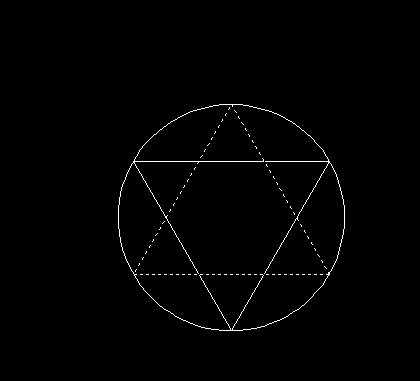
2.找到左側工具欄中的三點圓弧命令,第一個端點選擇三角形頂點,第二個端點選擇圓心,第三個端點選擇相鄰的端點,得到效果圖如下。
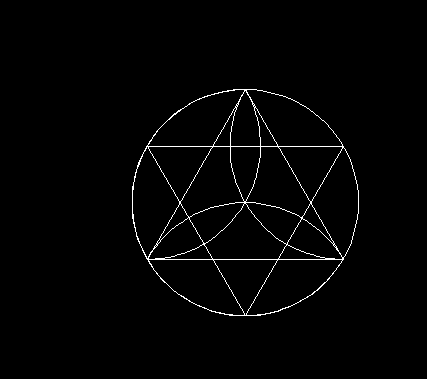
3.同樣對另一個三角形也是三點操作。
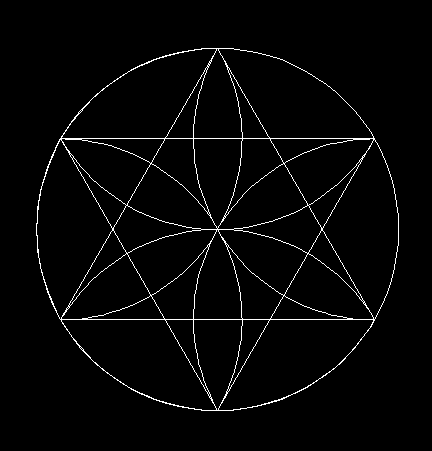
4.將整個圖形選中,并將多余線段刪去,最終的圖形如下圖所示。
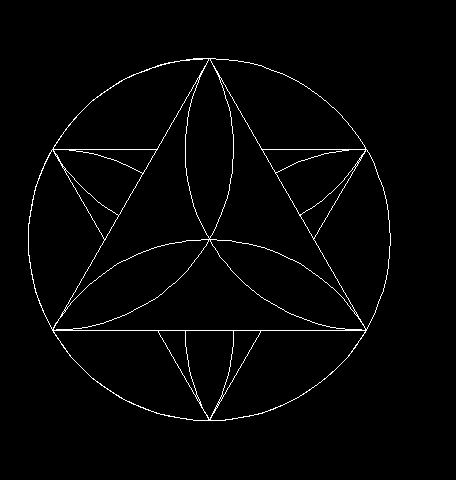
上面教程主要運用的是圓弧命令,大家都掌握了嗎?感謝大家的閱讀與支持!
推薦閱讀:CAD軟件
推薦閱讀:三維CAD
·中望CAx一體化技術研討會:助力四川工業,加速數字化轉型2024-09-20
·中望與江蘇省院達成戰略合作:以國產化方案助力建筑設計行業數字化升級2024-09-20
·中望在寧波舉辦CAx一體化技術研討會,助推浙江工業可持續創新2024-08-23
·聚焦區域發展獨特性,中望CAx一體化技術為貴州智能制造提供新動力2024-08-23
·ZWorld2024中望全球生態大會即將啟幕,誠邀您共襄盛舉2024-08-21
·定檔6.27!中望2024年度產品發布會將在廣州舉行,誠邀預約觀看直播2024-06-17
·中望軟件“出海”20年:代表中國工軟征戰世界2024-04-30
·2024中望教育渠道合作伙伴大會成功舉辦,開啟工軟人才培養新征程2024-03-29
·玩趣3D:如何應用中望3D,快速設計基站天線傳動螺桿?2022-02-10
·趣玩3D:使用中望3D設計車頂帳篷,為戶外休閑增添新裝備2021-11-25
·現代與歷史的碰撞:阿根廷學生應用中望3D,技術重現達·芬奇“飛碟”坦克原型2021-09-26
·我的珠寶人生:西班牙設計師用中望3D設計華美珠寶2021-09-26
·9個小妙招,切換至中望CAD竟可以如此順暢快速 2021-09-06
·原來插頭是這樣設計的,看完你學會了嗎?2021-09-06
·玩趣3D:如何巧用中望3D 2022新功能,設計專屬相機?2021-08-10
·如何使用中望3D 2022的CAM方案加工塑膠模具2021-06-24
·CAD中鎖定和凍結圖層的不同2017-09-12
·在CAD中用pl命令計算圖形面積和周長的方法2017-11-02
·CAD怎么拉長圖形對象2017-04-11
·CAD中標注的快捷鍵大全2020-02-21
·為什么有些CAD中的對象打印不出來2024-06-04
·CAD標注直徑、半徑、角度及引線2017-09-08
·CAD如何增加、刪除下劃線2019-08-20
·CAD中按住鼠標滾輪無法拖動圖紙怎么辦?2021-04-08














